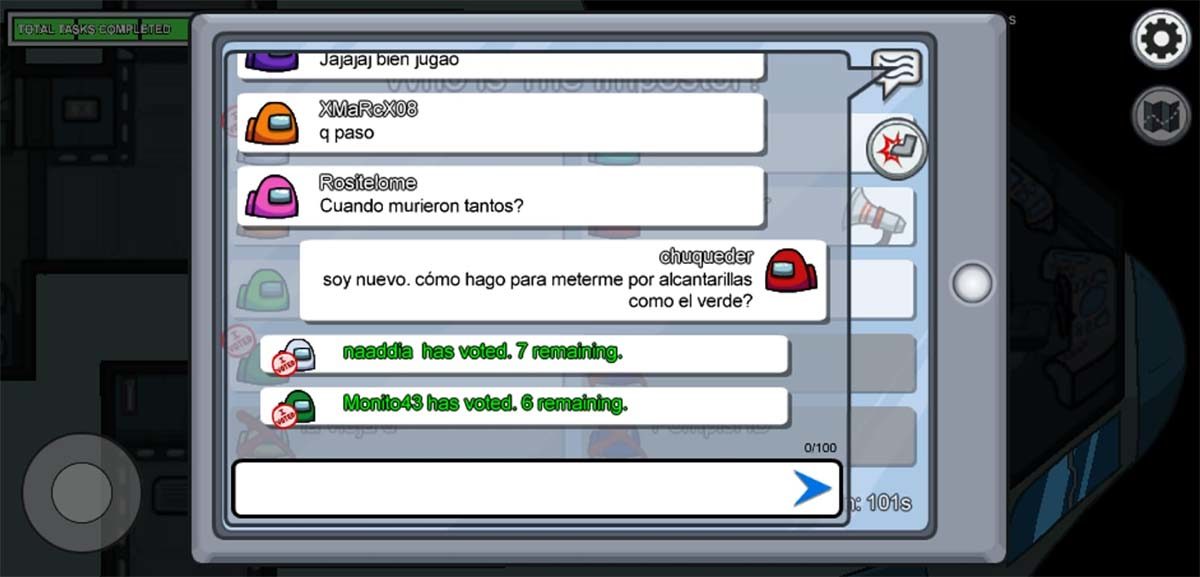
Jugar con amigos a Among Us es una experiencia de lo más divertida. Aunque pueda acabar con alguna de tus amistades después de tanta traición. Pero hay una diferencia muy fuerte entre jugar a Among Us mientras hablas con tus amigos y jugar a Among Us con tus amigos sin ningún mecanismo más allá del chat del juego. O, sobre todo, sin poder hablar. Pues bien, hay solución para ello. Se llama Discord y seguro que ya has oído hablar de sus servidores. Si no, sigue leyendo y te cuento paso a paso cómo utilizarlo para mejorar tus partidas.
Descarga Discord en móvil o PC
La clave de todo este sistema de comunicación es Discord. Una plataforma que permite crear servidores o canales privados para sumar a tus amigos. Algo así como un WhatsApp donde chatear, llamar y hablar durante las partidas. Gracias a todas estas herramientas puedes estar en comunicación directa, por voz, aunque tengas las manos ocupadas asesinando a tripulantes o realizando tareas de mantenimiento en la nave. Eso sí, también puedes silenciarlo para no arruinar la experiencia del juego. Pero vamos por pasos.
Si juegas a Among Us desde el móvil podrás descargar Discord a través de Google Play Store o la App Store. Es una aplicación gratuita y solo requiere de un registro básico con tu correo electrónico para crear una cuenta en ella. Es sencillo y está guiado, así que no hay pérdida.
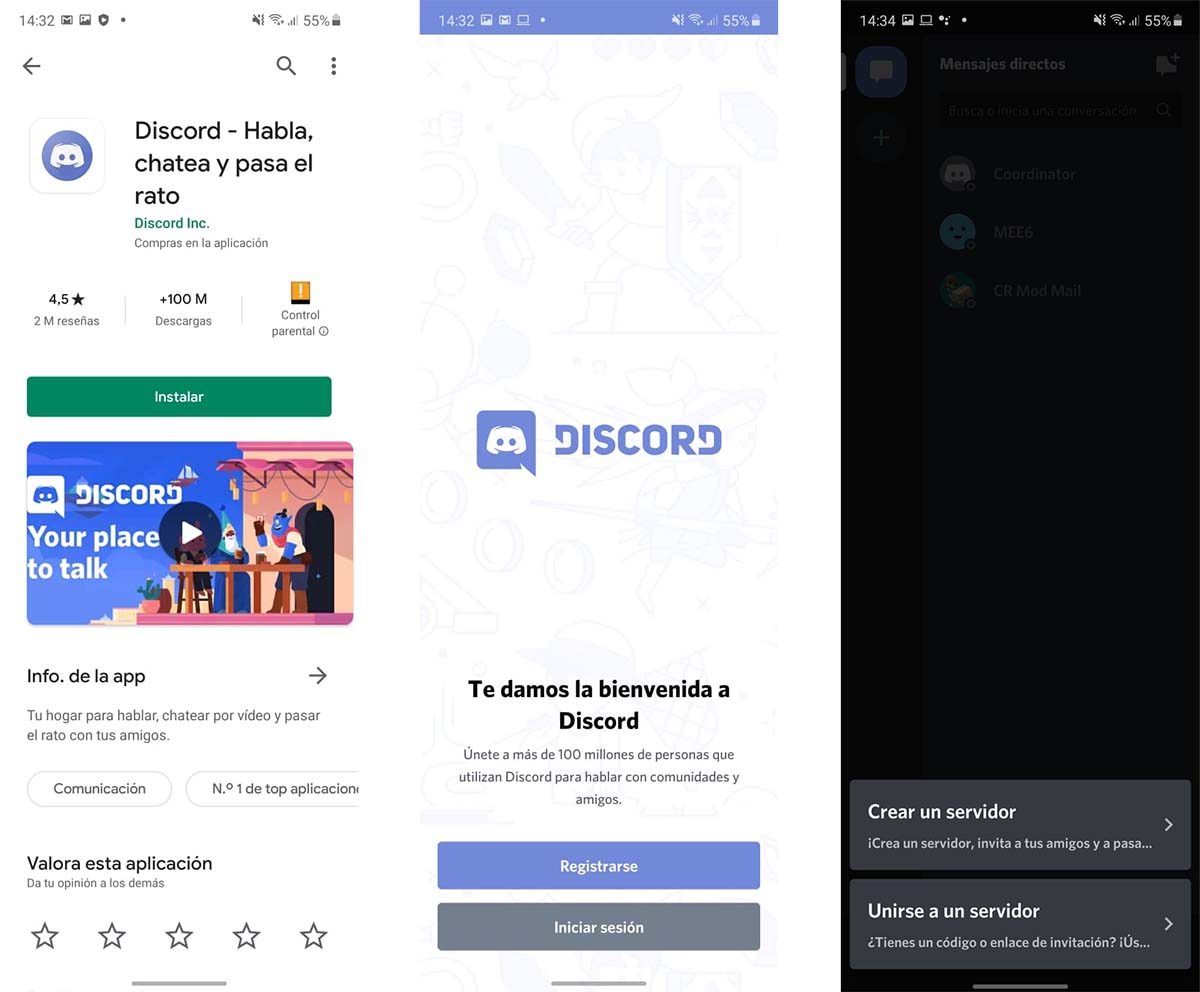
El proceso es exactamente igual en móviles que en ordenador. Y es que si quieres jugar en el ordenador o simplemente conectarte a Discord vía PC, lo único que deberás hacer es descargarte el programa desde su página web. El resto del proceso es similar. De hecho la interfaz de Discord es la misma en PC y móviles, solo que adaptada a los diferentes formatos de pantalla.
Configura un server de Discord para Among Us
Ahora toca crear un canal para poder jugar a Among Us y comunicarte al mismo tiempo con tus amigos. Para ello abre el menú lateral desde las tres rayas de la esquina superior izquierda. Aquí verás un menú desplegable con todos los servidores en los que participes. Si es la primera vez que usas Discord deberás crear uno pulsando sobre el icono +.
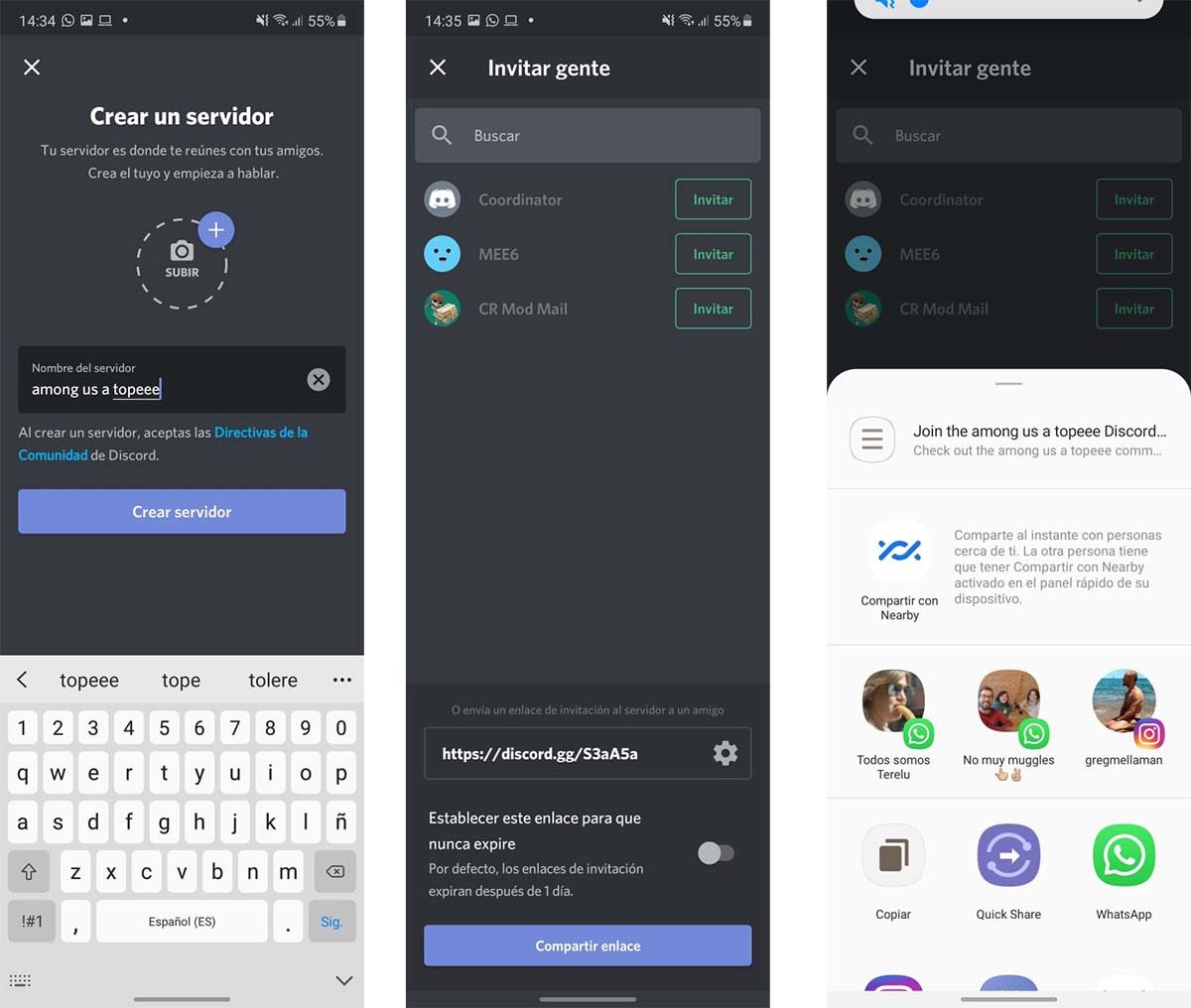
Tendrás que darle un nombre y personalizarlo, de manera opcional, para que todo quede a tu gusto. Y, a partir de aquí, invitar a todos esos amigos con los que te quieres comunicar. Discord cuenta con un sistema de contactos integrado. Es decir, que si esos amigos también tienen perfil en esta plataforma podrás lanzarles una invitación. Como si fuera una red social. Si no es el caso, en la misma pantalla de invitación, puedes crear un enlace directo de invitación. Con ello podrás copiar el enlace y compartirlo por WhatsApp o por cualquier otra vía con esas personas.
De esta manera, estos jugadores solo tienen que pinchar sobre el enlace y confirmar la invitación de Discord para poder participar activamente en la plataforma y en las conversaciones de ese servidor.
Cómo enviar o pausar el sonido en una partida en Discord
Ahora bien, la idea es poder comunicarse de forma hablada durante los momentos de discusión o de “emergency meeting” de Among Us. Si se habla durante la partida la experiencia de juego se arruina, echando por tierra estrategias, secretos y toda la tensión.
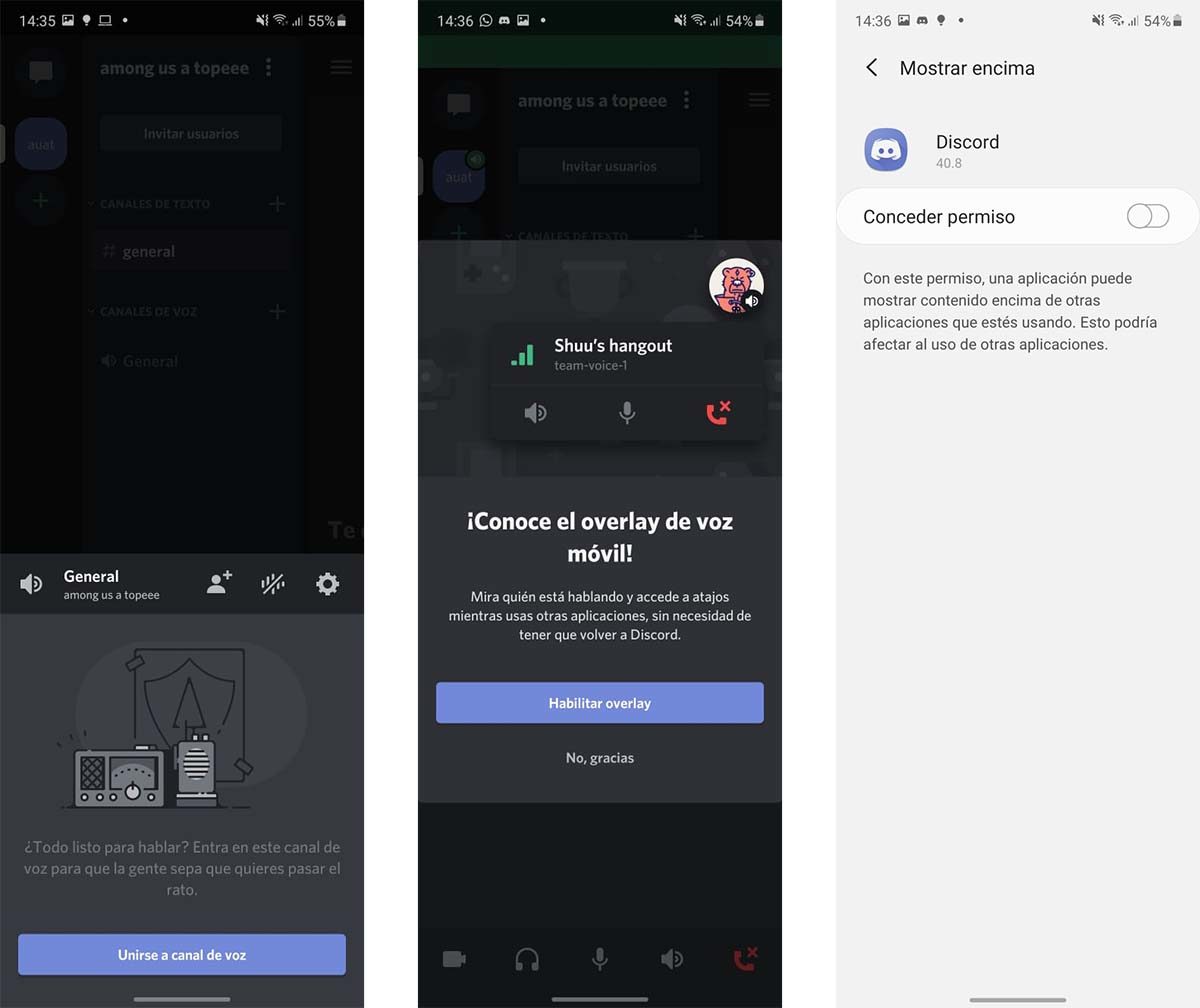
Para ello basta con pasarte por el servidor de Discord al que te has sumado o que has creado y unirte al chat de voz. Al hacerlo darás permiso a la aplicación para que recoja información de tu micrófono. Con ello la conversación está en marcha y puedes comunicarte oralmente en todo momento. Pero lo que buscamos es limitar ligeramente este chat hablado. Por eso interesa la función overlay de Discord, que usa las burbujas de chats para tener acceso rápido a los controles de este chat por voz.
De esta manera podremos ir a Among Us y contar con una burbuja de la conversación siempre en alguna esquina de la pantalla. Una pulsación larga despliega las opciones de silenciar micrófono y altavoz. La idea es que silencies tu micrófono durante toda la partida hasta que llegue el momento de la reunión de emergencia. Así podrás tener acceso al chat por voz con una pulsación sobre la burbuja. En cuestión de décimas de segundo estarás en comunicación directa con tus amigos.
Eso sí, para activar la función overlay tendrás que ofrecer permisos extra a Discord dentro de tu móvil. Si decides activarlo, la propia aplicación te llevará al menú de ajustes de tu móvil para permitir que esta aplicación funcione por encima del resto de apps. Un requisito indispensable para mantener la conversación activa incluso cuando estás moviéndote y jugando en Among Us.
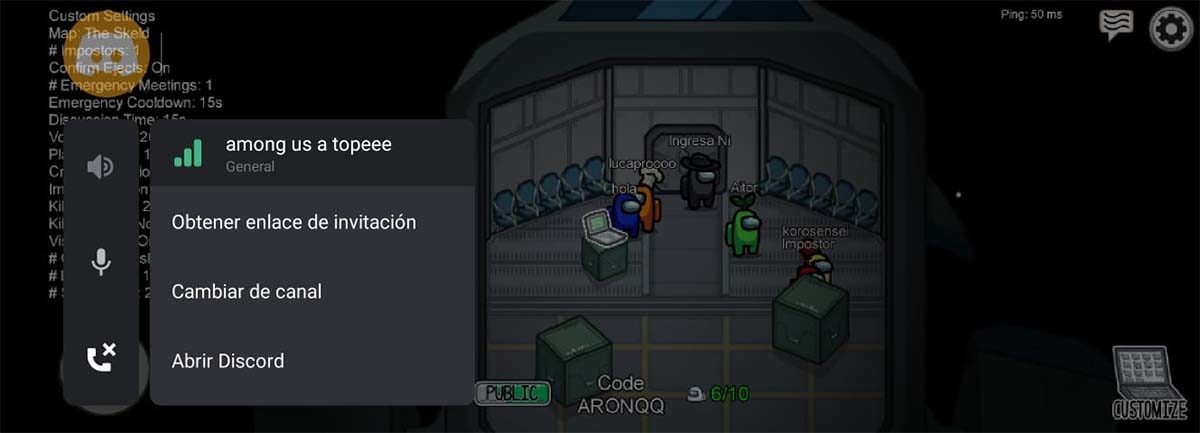
Sistema de walkie-talkie en ordenador
Si decides jugar a Among Us en el ordenador, o simplemente jugar a Among Us en el móvil pero estar acompañado de tu ordenador para hablar por Discord, existe una fórmula muy interesante y cómoda para disfrutar de la experiencia. Algo que hacen los profesionales en los gamplay: usar Discord en modo walkie-talkie. Es decir, pulsar una tecla del ordenador para hablar. De esta forma no tendrás que activar y desactivar constantemente el micrófono. Y podrás permanecer silenciado de forma cómoda hasta que tengas algo realmente importante que decir.
Para ello busca la rueda dentada en la parte izquierda inferior de la pantalla en Discord, ya dentro de algún servidor. Aquí busca el apartado voz y vídeo de los ajustes. Entre todas estas opciones atiende a la sección Modo de entrada, donde podrás marcar la opción Pulsar para hablar. Aquí deberás asignar una tecla del teclado que sirva como botón para activar el micrófono. Una vez que tengas todo esto en marcha ya solo tendrás que pulsar dicho botón y hablar. Con lo que no tendrás que salir y entrar, o desactivar el micrófono cuando estás jugando a Among Us. Solo pulsar el botón y hablar en los momentos de charla.
Por cierto, en Discord para ordenador también puedes utilizar el sistema overlay y poner una burbuja del chat por encima del juego a pantalla completa. La opción esta en los ajustes de Discord, en la sección Overlay. Activa la función overlay dentro del juego y escoge la esquina en la que quieras que aparezca mientras juegas. Eso sí, también tendrás que pasarte por la sección Actividad de juegos para que Discord reconozca como uno de estos juegos en los que utilizar la función overlay como tal. Añade el juego en el enlace ¡Añádelo! Al seleccionarlo en el desplegable y activa la opción overlay pulsando sobre el icono del ordenador tachado. Con ello jugarás con el sistema siempre accesible incluso cuando juegas a Among Us en el ordenador a toda pantalla.




